
Win10 コンピューターの電源を入れた後、デスクトップ上のアイコンが消えたことを友人が発見しました。Win10 デスクトップのアイコンが消えた場合はどうすればよいですか? 以下のエディターで、Win10 デスクトップが消えた場合の解決策を詳しく紹介します。アイコン。見てみましょう。見てください。
方法 1:
1. デスクトップの空白スペースを右クリックし、メニュー オプション リストで [表示] を選択します。
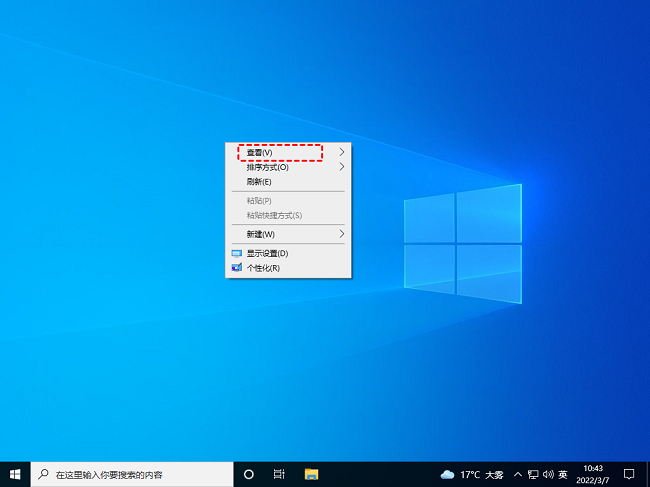
2. 次に、セカンダリ メニューの [デスクトップ アイコンを表示] オプションをクリックします。
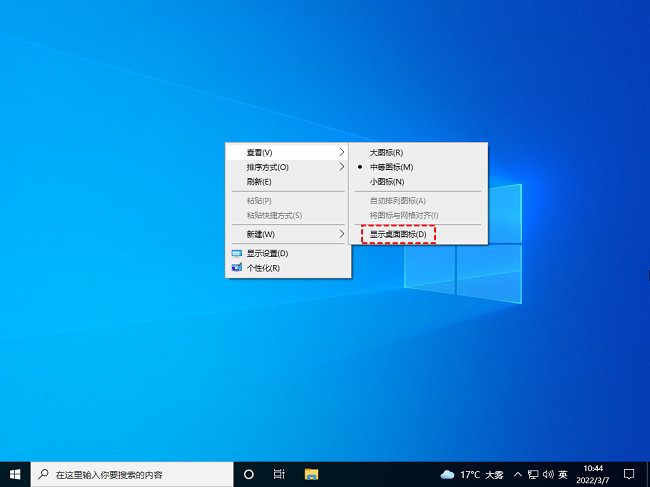
方法 2:
1. デスクトップの空白スペースを右クリックし、[個人用設定] を選択します。開くリスト。
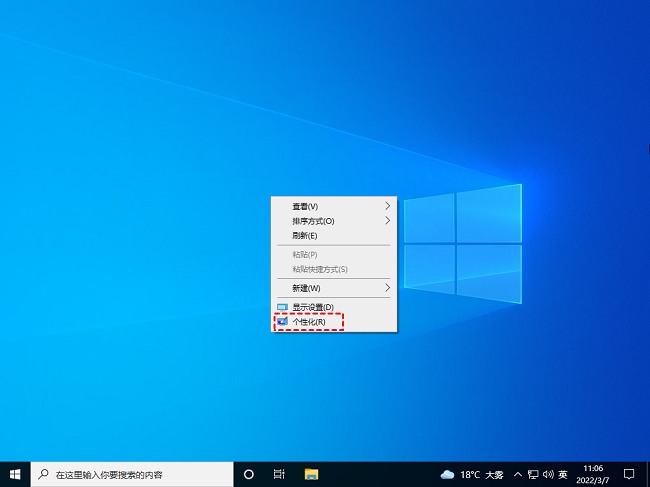
2. 新しいインターフェースに入ったら、左側のメニューバーの「テーマ」をクリックし、画面上の「関連設定」をクリックします。右下の「デスクトップアイコン設定」オプション。
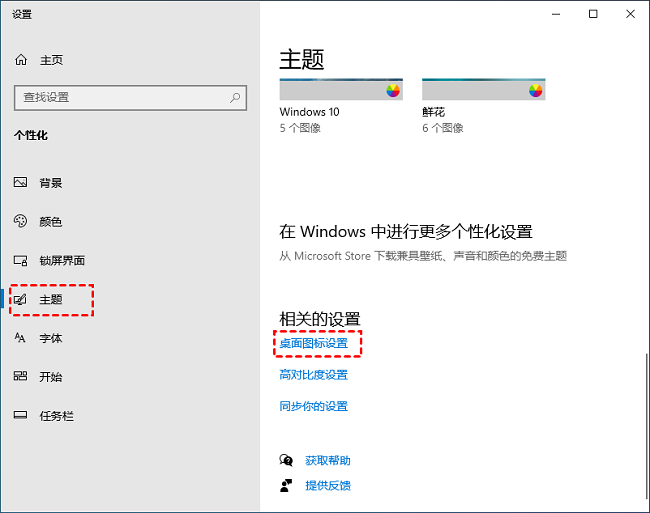
3. 次に、開いたウィンドウで、表示するシステム デスクトップ アイコンをチェックし、[適用] をクリックして確定します。
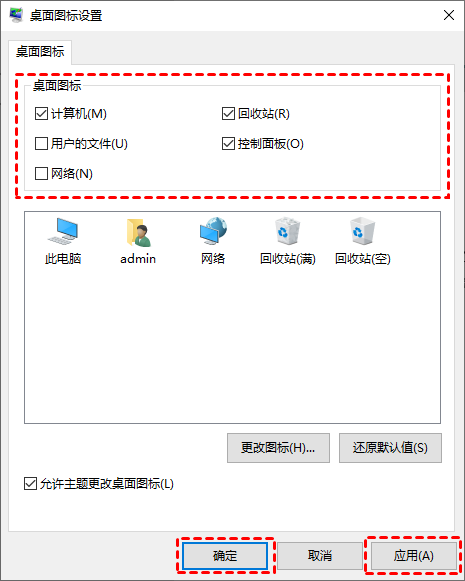
方法 3:
1. ショートカット キー「Ctrl Shift Esc」を同時に押して開きます。タスクマネージャー。
2. 新しいウィンドウに入ったら、左上隅の「ファイル」をクリックし、「新しいタスクの実行」を選択します。
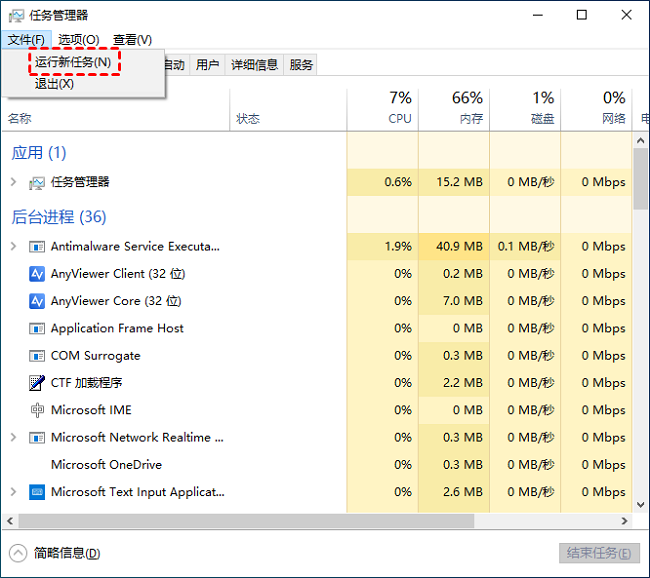
3. 実行ウィンドウに「explorer.exe」と入力し、「OK」をクリックして「Windows エクスプローラー」を起動します。
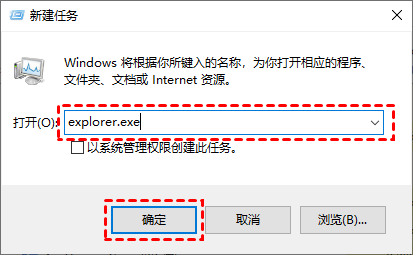
以上がWin10パソコンのデスクトップのアイコンが消えた場合の対処法の詳細内容です。詳細については、PHP 中国語 Web サイトの他の関連記事を参照してください。